详细的硬盘装系统win7步骤
- 分类:教程 回答于: 2016年12月21日 00:00:00
今天小编给你们介绍下硬盘装系统win7步骤,因为你们都为了安装电脑系统而烦恼,所以必须教你们如何硬盘安装电脑win7系统,下面就让小编给你们详细介绍下硬盘装系统win7步骤。
1、首先下载Ghost Win7系统镜像"DNGS_Win7_X86_201603.iso"到本地硬盘上(这里下载在D盘上);
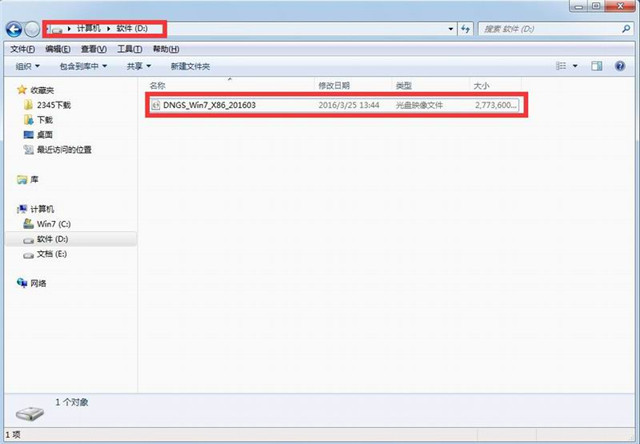
2、解压所下载的"DNGS_Win7_X86_201603.iso"镜像;
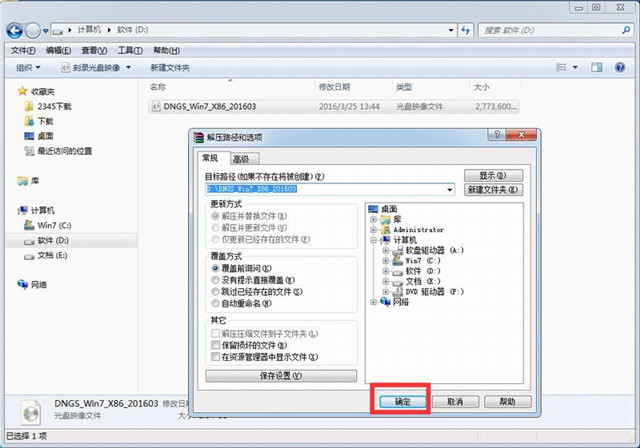
3、解压出来的文件夹内容;
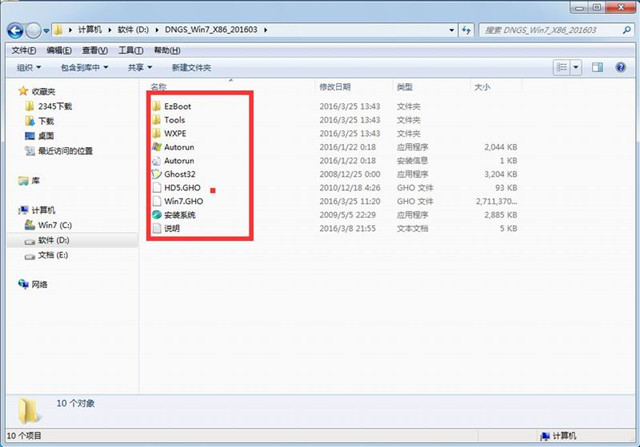
4、把"Win7.GHO"和"安装系统.EXE"两个文件剪切到磁盘根目录下,这里选择放在D盘里;
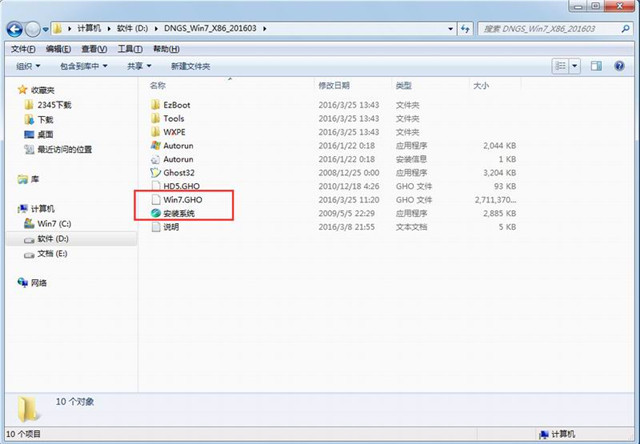
提示:为什么不直接在文件夹内执行?因为文件夹命名过长,有时候会导致安装失败,如下图所示。(若用户想在文件夹内直接执行,可把文件夹重新命 名,例如命名为"Win7"等。)

5、双击"安装系统.EXE",选择"C盘"(C盘为系统磁盘),插入映像文件Win7.GHO,接着点击执行,如图所示:
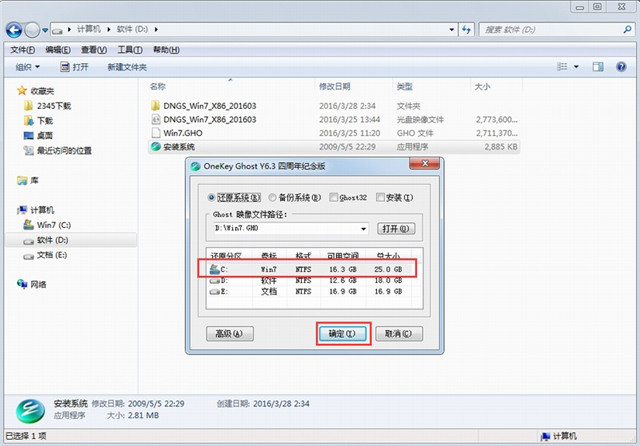
提示:在执行安装前要把360等杀毒软件关闭,否则无法正常安装。(若360杀毒软件开启,会提示有毒,下载的Ghost Win7系统镜像的软件都是安全无毒 的,用户可放心使用。)
6、选择"执行后"电脑会自动重启,格式化C盘,还原数据;

7、数据还原之后,自动重启,进入驱动安装界面;
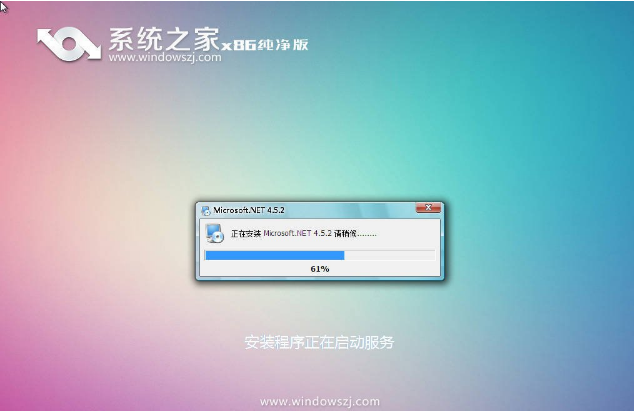
8、驱动程序安装完成之后,再次重启,进入全新的Win7系统界面;

以上就是小编给你们介绍的硬盘装系统win7步骤,供大家伙参考收藏,硬盘安装电脑win7系统简单吧,现在电脑越来越多,如果你们连简单的重装电脑系统都不会的话,你们电脑系统出问题,你们会非常吃亏的,所以赶快来学学硬盘安装电脑win7系统方法。
 有用
26
有用
26


 小白系统
小白系统


 1000
1000 1000
1000 1000
1000 1000
1000 1000
1000 1000
1000 1000
1000 1000
1000 1000
1000 1000
1000猜您喜欢
- 纯净win7旗舰版系统安装教程..2016/11/07
- 小编告诉网友们win7怎么做成U盘系统..2016/11/09
- 详解笔记本能重装系统吗以及笔记本重..2023/04/17
- 笔记本电池保养方法2015/07/06
- 联想笔记本如何重装系统盘..2022/08/19
- 无线鼠标不动了怎么办2022/05/24
相关推荐
- 什么一键重装的系统好用呢?..2016/10/27
- 王者荣耀体验服下载教程2022/12/01
- 联想YOGA 16s 2022笔记本电脑一键重装..2023/03/23
- 电脑重装系统读取不了U盘的解决方法..2016/11/06
- 双系统怎么删除一个-小白系统教程..2022/01/12
- 回收站清空数据恢复怎么操作..2023/04/15

















